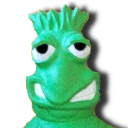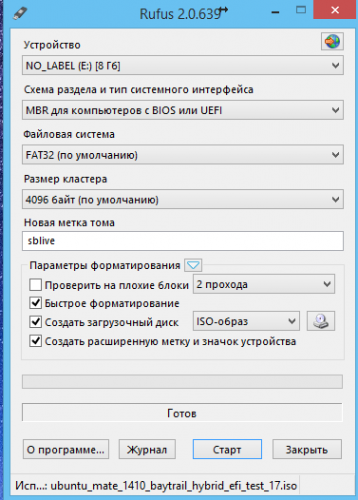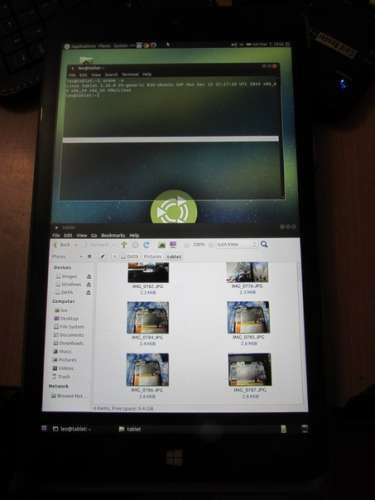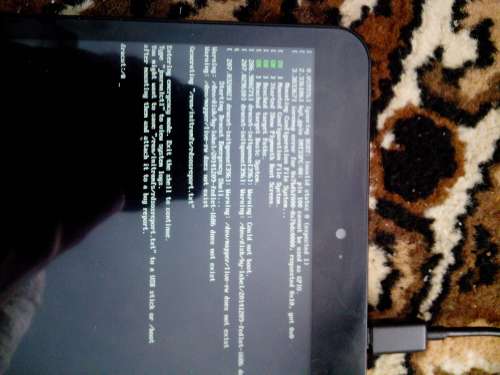5 лучших Линукс дистров для планшета
Techradar.com провёл тестирование пяти дистров Linux на x86 планшете.
- Ubuntu 12.10
Score: 5/5 - OpenSUSE 12.2 KDE
Score: 4/5 - Fedora 18 Gnome
Score: 3/5 - Kubuntu Active
Score: 3/5
(оно вообще не работало толком, падало) - Android x86
Score: 2/5
Вот это поворот!
Просто на ARM нельзя просто так взять и провести подобный тест.
Вы делаете мне смешно.
Там тестирование ещё хлеще чем у похороникса.
Это не тест, это аццкий адище какой-то.
Вы таки или договаривайте до конца, или оставляйте только ссылку-тестировали установку и работу периферии.
Да мне лень читать было всё, а пустое сообщение не хотелось оставлять.
ой, да на x86 можно хоть $(вставьте любую операционную систему) поставить.
Ну я, в принципе, почти всегда знал, что ведроид — то ещё гогно.
Легко. Надо только иметь прямые руки. Именем Великой Тьмы, в тред призываю 
Удалённые комментарии жгут 😀
Дебиана нет? В топку обзор.
А на первом месте не Дебиян что ли?
А на первом месте не Дебиян что ли?
Написано, что на первом месте какая-то Убунта.
Написано, что на первом месте какая-то Убунта.
Дык это форк Дебияна.
Это не Дебиан, остальное ненужные подробности.
Дебиан не умеет листать в evince по тапу и в репах нет onboard. Потому на планшетах он не нужен. А в остальном да, хорошая ОС.
Работать не пробовал?
Ну андроид — понятно. Его с планшетами не применяют. А остальные? Разные драйверы? И, кстати, с какой моделью планшета тестировали? Наверняка какая-то от Wacom — остальные так легко не подхватываются обычно.
Если под работой ты имеешь ввиду программирование, то не пробовал.
Согласен! Вот если бы у Fedora было 5/5, то этот тест всем тестам тест был бы:)))
Андроид на последнем месте — смахивает на шутку.
Убунта на 1-м — это победа, это успех!
Если под работой ты имеешь ввиду программирование
Под работой я подразумеваю привычный рабочий софт с одной стороны и определенную продуктивность с другой. По скорости загрузки и рендеринга страниц x86 рвет армы в 3-5 раз. Поэтому если я медленно и размеренно читаю новости и смотрю котиков, мне пофигу, а если я ищу информацию и открываю много вкладок, то не пофигу. Привычный браузер с плагинами тоже дорогого стоит. А софт есть очень разный и работа как правило диктует выбор ОС, а не наоборот. Планшет x86 это и есть железо, предлагающее выбор. А твой коммент это следствие того, что ты не используешь планшет кроме как для птичек/новостей/контактика. Чтобы не ты дулся, скажу что я сам сейчас использую планшет только для отдыха. А вот как подумаю, что мог бы часть работы делать, лежа на диване.
Андроид на последнем месте — смахивает на шутку.
Он там оказался в основном потому что его x86 порт работал нестабильно.
Источник
Linux для слабых планшетов
Сообщение отредактировал Rammsteiner — 04.06.21, 12:11
Из всех дистрибутивов которые я побывал у меня более или менее нормально запустилось только ubuntu mate 14.10
Скачиваем данный образ и переносим его содержимое на флешку, рекомендую для этого использовать программу Rufus
| |
1. Запускаем Rufus
2. Выбираем образ(Снизу видим пункт «создать загрузочный диск» и и справа от него кнопка с изображением cd-rom. Нажимаем на кнопку и выбираем наш .iso с linux.)
3. Нажимаем «Старт» и ждём.
В других дистрибутивах как правило требуется еще добавить 32 битный загрузчик(bootia32.efi) в папку EFI/BOOT
Подключаем к планшету флешку клавиатуру и опционально мышку и перезапускаем планшет
На моем при включение надо жать кнопку Esc что бы появился доступ к выбору загрузочного устройства
В появившемся меню выбираем «Boot live in safe graphics mode» так как на первом варианте у меня виснет(возможно вам повезет больше)
ждем пока загрузиться система, если графика сама не стартовала то вводим логин пароль в текстовом режиме(baytrail/baytrail)
и набираем
Если все прошло успешно то запуститься рабочий стол
| Сообщение отредактировал leonidy-85 — 16.03.15, 17:11 вроде и федора существует на 32битном уефи, вчера сайт ссылка работал, а сегодня когда захотел скачать сайт не работает. Сообщение отредактировал machetekills — 16.03.15, 16:59 Ubuntu 15.04 Daily Build vivid-desktop-amd64.iso от 13-Mar-2015 с ядром 3.19.0.9, вчера ставить пытался эту сборку, в grub.cfg убирал строки загрузки quiet и splash, в EFI/BOOT вставил bootia32 , но графика не стартует, нужен hdmi телек, подсоединяя планшет в телевизор на телеке должно стартовать графа а затем отсоединив графика стартует в планшете, но эту проблему не решить если нет hdmi на планшете. Сообщение отредактировал machetekills — 14.07.15, 18:39 что дальше делать один разраб знает. Сообщение отредактировал machetekills — 18.03.15, 12:36 Сообщение отредактировал machetekills — 18.03.15, 18:11 В появившемся меню выбираем «Boot live in safe graphics mode» так как на первом варианте у меня виснет(возможно вам повезет больше) Если все прошло успешно то запуститься рабочий стол Всем доброго времени суток, уважаемые форумчане. Сообщение отредактировал intro94 — 25.03.15, 14:34 Привет, друзья. Хочу поделиться с вами тем, как можно еще интересно использовать наши маленькие игрушки. А точнее про установку Kali Linux Live USB для возможности пин-теста вай-фай сетей. Почему Live USB? Потому что: Во-первых, в Live версии мы имеем все возможности Kali linux в сфере пин-теста. Для полноценной работы в kali linux нам понадобятся: Подготовительные работы: 4. У вас на рабочем столе или в «компьютере» должен быть диск (раздел) «Kali Linux». На него необходимо скопировать скаченный ранее bootia32.efi по пути /EFI/Boot/ предварительно создав эти папки. # Config file for GRUB2 — The GNU GRand Unified Bootloader set menu_color_normal=green/black function load_video < # Timeout for menu # Set default boot entry as Entry 0 menuentry ‘Kali Linux Live’ < menuentry ‘Windows 8.1’ < Сохраняем этот файл как grub.cfg на диск (раздел) «Kali Linux» по пути /boot/grub/ Теперь самое время подключить все девайсы к нашему планшету. В БИОС’е выбираем загрузиться с флешки и в меню grub выбираем или загрузку Kali Linux Live или Windows 8.1 и наслаждаемся. Источник Ищем дистрибутив Linux для планшетаALT GNU/Linux Netbook Live с LXDEНатолкнуло на всё это дело недавняя новость о выходе специальной версии Alt Linux, которая официально поддерживает моё устройство. Приятное
Неприятное
Fedora 17 RC1 с Gnome3Совсем недавно вышел GTK+ 3.4, в котором теперь есть кинетический скроллинг. Самый близкий мне дистрибутив с GTK3.4 — это Fedora 17 (всё еще в бете), так что её я и возьму. Также, в неё уже включен X.org с мультитачем, что естественно нужно протестировать, как можно быстрее. Скриншот: Приятное
Неприятное
Не смотря на большое количество недостатков, прогресс со времени Fedora 16 (читай с Gnome 3.2) огромен. Кажется, что еще чуть-чуть и можно будет предустанавливать её на планшетные компьютеры, но это лишь моё субъективное мнение. Balsam Professional Live ImageВсе мы, наверное, помним недавно анонсированный планшет с Plasma Active. Я долго думал, какой дистрибутив с ней брать. Если что, вот список. В итоге, пришлось попробовать все, но только один из них заработал нормально. Итак, Balsam Professional с Plasma Active: Приятное
Неприятное
Хорошая идея, хорошее начало. Желаю разработчикам удачи, чтобы у них получилось закончить эту привлекательную среду. Ubuntu 11.10 с Unity (UPD1)Один из самых первых моих дистрибутивов. Благодаря uTouch убунту раньше всех научилась мультитачу и жестам. Приятное
Неприятное
Ubuntu, не смотря на прошлый негативный опыт, вызвала у меня только положительные эмоции. Если Android-x86Android-x86 — Это проект по портированию Android на архитектуру IA-32. Из всех основанных на ядре linux систем, эта — определенно больше всех подходит для планшетов. Но увы, релиз ICS-x86 еще не состоялся, и в системе еще очень много багов. Приятное
Неприятное
Источник |